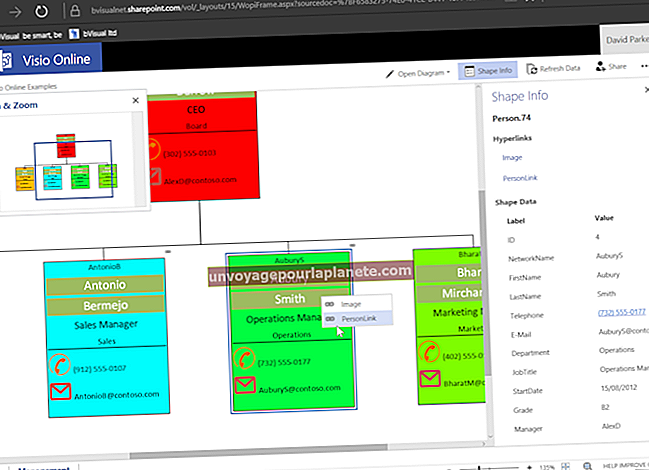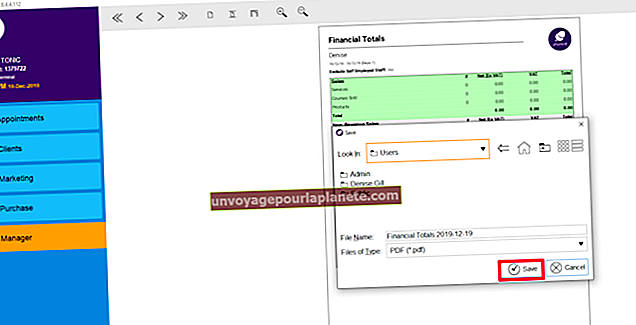ایپل لیپ ٹاپ کے ساتھ مائیکرو ایسڈی کارڈ کا استعمال کیسے کریں
کسی ڈاک ٹکٹ کے سائز کا سائز ، ایک مائکرو ایسڈی کارڈ کئی پورٹیبل آلات کے ساتھ مطابقت رکھتا ہے جن میں سیل فونز ، ایم پی 3 پلیئرز اور ٹیبلٹس شامل ہیں۔ بہت سے ایپل میک بک پرو لیپ ٹاپ کمپیوٹرز میں ایسڈی کارڈ کے ل for ایک سلاٹ شامل ہے ، لیکن یہ مائکرو ایسڈی کارڈ سے کہیں زیادہ بڑے ہیں۔ اگر آپ کو اپنی کمپنی کے میک بوک پرو پر فائلیں لینے کی ضرورت ہے تو ، ایس ڈی اڈیپٹر کا استعمال کریں - وہ آلہ جس میں ایس ڈی کارڈ کا سائز اور شکل ہو اور اس میں مائکرو ایس ڈی کارڈ داخل کرنے کے ل a ایک سلاٹ ہو۔
1
مائیکرو ایسڈی کارڈ کو ایس ڈی اڈیپٹر کے پچھلے حصے میں کھلی سلاٹ میں داخل کریں۔
2
مائیکرو ایسڈی کارڈ پر مشتمل ایسڈی اڈاپٹر کو اپنے ایپل لیپ ٹاپ پر کارڈ سلاٹ میں داخل کریں جس میں کارڈ پر دھات کے رابطے ہیں جن کا سامنا نیچے ہے اور کمپیوٹر کی طرف اشارہ کرنا۔ مائیکرو ایسڈی کارڈ کے لئے ڈیسک ٹاپ پر ایک آئکن نصب اور ظاہر کرنے کے لئے کچھ سیکنڈ انتظار کریں۔ اگر کارڈ نہیں بڑھتا ہے تو ، اسے ہٹائیں ، اور پھر اسے SD کارڈ سلاٹ میں داخل کریں۔
3
آلہ کی ڈسک ونڈو کو کھولنے کے لئے ڈیسک ٹاپ پر مائیکرو ایسڈی کارڈ کے آئکن پر دو بار کلک کریں۔
4
اپنے مائیکرو ایسڈی کارڈ پر مواد اپ لوڈ کرنے کیلئے فائلوں اور فولڈروں کو اپنے کمپیوٹر سے کارڈ کی ڈسک ونڈو پر کھینچیں۔ فائلوں کو اپنے کمپیوٹر کی ہارڈ ڈرائیو میں محفوظ کرنے کے ل your اپنے کمپیوٹر کے کسی مقام پر ڈسک ونڈو سے گھسیٹیں۔
5
اگر آپ فائلیں اور فولڈروں کا بندوبست کرنا چاہتے ہو تو ڈسک ونڈو کے کسی بھی حصے پر دائیں کلک کریں۔ "بندوبست کریں" کو منتخب کریں اور پھر طے شدہ ترتیب میں سے کسی ایک میں سے انتخاب کریں۔ متبادل کے طور پر ، فائلوں اور فولڈروں کو ڈسک ونڈو کے آس پاس گھسیٹ کر دستی بندوبست کریں۔
6
اگر آپ نیا فولڈر بنانا چاہتے ہیں تو ڈسک ونڈو کے کسی بھی حصے پر دائیں کلک کریں ، اور پھر "نیا فولڈر" آپشن پر کلک کریں۔ اپنی پسند کے فولڈر کا نام دیں۔
7
آپ اپنے مائیکرو ایسڈی کارڈ سے فائلوں کو دائیں کلک کرنا چاہتے ہیں اور "کوڑے دان میں منتقل کریں" پر کلک کریں۔
8
مائکرو ایس ڈی کارڈ کے آئکن کو ڈیسک ٹاپ سے ڈاک پر کوڑے دان کے آئیکون پر گھسیٹیں تاکہ آلہ کو محفوظ طریقے سے باہر نکالا جا سکے۔ سلاٹ سے کارڈ کو ہٹا دیں۔